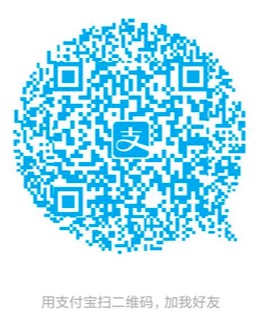简介
Elasticsearch是一款稳定高效的分布式搜索和分析引擎,它的底层基于 Lucene,并提供了友好的RESTful API来对数据进行操作。Elasticsearch 在搭建企业级搜索(如日志搜索、商品搜索等)平台中很广泛,官网也提供了不少案例
基本概念
Index (索引):Index 是名词,一个 Index 就像是传统关系数据库的 Database,它是 Elasticsearch 用来存储数据的逻辑区域
Document (文档):Elasticsearch 使用 JSON 文档来表示一个对象,就像是关系数据库中一个 Table 中的一行数据
Type (类型):文档归属于一种 Type,就像是关系数据库中的一个 Table
Field (字段):每个文档包含多个字段,类似关系数据库中一个 Table 的列
Node (节点):node 是一个运行着的 Elasticsearch 实例,一个 node 就是一个单独的 server
Cluster (集群):cluster 是多个 node 的集合
Shard (分片):数据分片,一个 index 可能会存在于多个 shard
配置环境
操作系统:Ubuntu14.04
JDK:jdk1.8.0_121
Elasticsearch:2.3.3
| 节点 | IP | master | 数据节点 |
|---|---|---|---|
| node-mater | 192.168.1.10 | 是 | 否 |
| node-1 | 192.168.1.11 | 否 | 是 |
| node-2 | 192.168.1.12 | 否 | 是 |
安装与部署
下载不同版本地址:elasticsearch
当前以2.3.3版本为例
用户/目录/权限设置
创建用户
useradd es -s /sbin/nologin
新建目录, 假如/data/目录挂载的硬盘最大(100G以上)
mkdir -p /data/elstaticsearch/logs
mkdir -p /data/elstaticsearch/data
chown -R es:es /data/elstaticsearch/logs
chown -R es:es /data/elstaticsearch/data
配置内存
修改文件./bin/elasticsearch.in.sh:
if [ "x$ES_MIN_MEM" = "x" ]; then
ES_MIN_MEM=5g //最小内存,根据机器内存来定
fi
if [ "x$ES_MAX_MEM" = "x" ]; then
ES_MAX_MEM=8g //最大内存,根据机器内存来定,最好不要超过机器物理内存的50%
fi
linux配置文件/etc/profile中设置:
export ES_HEAP_SIZE=8g //根据机器内存来定,一般分配不超过50%
配置系统”最大打开文件数”
解决es启动的警告信息:Too many open files的问题
vi /etc/security/limits.conf
root soft nofile 65535
root hard nofile 65535 #或者合并为:root - nofile 65535
* soft nofile 65535
* hard nofile 65535 #或者合并为:* - nofile 65535
修改配置文件
修改elstaticsearch的配置文件
config/elasticsearch.yml
主节点配置
#集群名,自定义集群名
cluster.name: jasontest
#节点名,同一集群下要求每个节点的节点名不一致
node.name: node-master
#指定该节点是否有资格被选举成为master节点
node.master: true
#允许该节点存储数据
node.data: false
#数据路径,可用逗号分隔多个路径
path.data: /data/elstaticsearch/data
#日志路径
path.logs: /data/elstaticsearch/logs
#内存锁,选项为true或false,允许 JVM 锁住内存,禁止操作系统交换出去
bootstrap.mlockall: true
#用于设置缓存类型为Soft Reference,它的主要特点是据有较强的引用功能,只有当内存不够的时候,
#才进行回收这类内存,因此在内存足够的时候,它们通常不被回收
index.cache.field.type: soft
#用于设置缓存field的最大值
index.cache.field.max_size: 50000
#用于设置filters缓存大小,可以是百分比或者确切的值,如512mb
indices.cache.filter.size: 2014mb
用于设置field data缓存大小,可以是百分比或者确切的值,如512mb
indices.fielddata.cache.size: 1024mb
#用于设置field data缓存超时时间
indices.fielddata.cache.expire: 10m
#设置绑定的ip地址,可以是ipv4或ipv6的
network.bind_host: 192.168.0.10
#设置其它节点和该节点交互的ip地址,如果不设置它会自动设置,值必须是个真实的ip地址
network.publish_host: 192.168.0.10
#同时设置bind_host和publish_host上面两个参数,一般设置其即可
network.host: 192.168.0.10
#设置对外服务的http端口,默认为9200
http.port: 9200
#设置节点间交互的tcp端口
transport.tcp.port: 9300
#配置是否允许跨域请求
http.cors.enabled: true
#定义允许哪些源请求。可以使用正则表达式,设置为*即任何来源都可访问
http.cors.allow-origin: "*"
#设置当前结点等待其他结点的ping信号的超时时间,提高一点以应对网络不好的时候,防止脑裂
discovery.zen.ping.timeout: 100s
#设置当前结点发送ping信号后等待目标结点响应的时间,超过该时间,当前结点认为目标结点无法响应
discovery.zen.fd.ping_timeout: 120s
#设置重试次数,超过此次数之后,判定目标结点出现故障,停止工作
discovery.zen.fd.ping_retries: 10
#设置结点之间互相ping信号的时间间隔
discovery.zen.fd.ping_interval: 30s
#设置是否打开多播发现节点。当多播不可用或集群跨网段的时候集群通信还是选择单播
discovery.zen.ping.multicast.enabled: false
#集群中的主节点的初始列表,当节点(主节点或者数据节点)启动时使用这个列表进行探测
discovery.zen.ping.unicast.hosts: ["192.168.1.10:9300","192.168.1.11:9300","192.168.1.12:9300"]
#决定了要选举一个Master需要多少个节点(最少候选节点数),为了防止脑裂,最好设置为(集群中节点的数量/2 + 1)个
discovery.zen.minimum_master_nodes: 2
从节点配置,以下是一些关键配置项,其他的配置参考主节点配置并保持一致性,防止出现问题
cluster.name: jasontest
node.name: node-1 #另一台节点即node.name: node-2,其他参数配置保持一致
node.master: false
node.data: true
path.data: /data/elstaticsearch/data
path.logs: /data/elstaticsearch/logs
以上主从节点据配置好之后,在各个节点服务器内以创建的低级权限的用户(例如:es)启动elasticsearch:
su es
cd /opt/elasticsearch/
./bin/elasticsearch -d # -d 后台以守护进程模式运行
Elasticsearch 启动后,也启动了两个端口 9200 和 9300:
9200 端口:HTTP RESTful 接口的通讯端口
9300 端口:TCP 通讯端口,用于集群间节点通信和与 Java 客户端通信的端口
基本API
1.查看集群健康状态
curl -XGET 'http://localhost:9200/_cluster/health?pretty'
查询结果即:
{
"cluster_name" : "jasontest",
"status" : "green",
"timed_out" : false,
"number_of_nodes" : 3,
"number_of_data_nodes" : 2,
"active_primary_shards" : 300,
"active_shards" : 600,
"relocating_shards" : 0,
"initializing_shards" : 0,
"unassigned_shards" : 0,
"delayed_unassigned_shards" : 0,
"number_of_pending_tasks" : 0,
"number_of_in_flight_fetch" : 0,
"task_max_waiting_in_queue_millis" : 0,
"active_shards_percent_as_number" : 10.0
}
各参数说明:
cluster_name:这是集群的名称。
timeout:这是一个布尔值,指示REST API是否触发了调用中设置的超时。
number_of_nodes:这表示集群中的节点数。
number_of_data_nodes:可以存储数据的节点数
active_primary_shards:活动的主分片数; 执行写操作的master分片的数量
active_shards:显示活动分片的数量。 这些分片可以用于搜索。
relocating_shards:显示正在重定位的分片数,从节点迁移到另一个节点。 这主要是由于集群节点的平衡。
initializing_shards:显示初始化状态下的分片数。 初始化过程在分片启动时完成。 在变得活跃状态之前,这是一个暂态,它由几个步骤组成,其中最重要的是如下:
复制分片数据复制(如果是另一个副本)
检查Lucene索引
根据需要处理事务日志
unassigned_shards:未分配给节点的分片数。 这通常是由于设置的副本数大于节点数。 在启动期间,尚未初始化或初始化的分片将在此计数。
delayed_unassigned_shards:这将显示分配的分片数,但是它们的节点被配置为延迟分配。 您可以访问https://www.elastic.co/guide/en/elasticsearch/reference/5.0/delayed-allocation.html获取有关延迟分片分配的更多信息。
number_of_pending_tasks:这是集群级别的待处理任务数,例如集群状态更新,创建索引和分片重定位。 它很少是0以外的任何东西。
number_of_in_flight_fetch:必须在分片中执行的集群更新数。 因为集群更新是异步的,这个数字是跟踪分片中还需要执行的数量。
task_max_waiting_in_queue_millis:这是某些集群任务在队列中等待的最长时间。 它很少是0以外的任何东西。如果值不同于0,这意味着集群的某些资源饱和了或者类似的问题
active_shards_percent_as_number:这是集群中,集群所需要的活动分片数量占总数的百分比。 在生产环境中,除了一些搬迁和分片初始化之外,它几乎与100%不同。
elasticsearch 集群健康状况返回颜色取值:
green
所有的主分片和副本分片都已分配。你的集群是 100% 可用的。
yellow
所有的主分片已经分片了,但至少还有一个副本是缺失的。不会有数据丢失,所以搜索结果依然是完整的。不过,你的高可用性在某种程度上被弱化。如果更多的分片消失,你就会丢数据了。把yellow想象成一个需要及时调查的警告。
red
至少一个主分片(以及它的全部副本)都在缺失中。这意味着你在缺少数据:搜索只能返回部分数据,而分配到这个分片上的写入请求会返回一个异常。
2.查看集群节点情况
curl -XGET 'http://localhost:9200/_cat/nodes?v' # v代表输出表头
查询结果即:
host ip heap.percent ram.percent load node.role master name
192.168.1.12 192.168.1.12 29 99 2.93 d - node-2
192.168.1.10 192.168.1.10 27 86 0.67 - * node-master
192.168.1.11 192.168.1.11 22 99 7.36 d - node-1
3.查看节点详细信息
curl -XGET http://localhost:9200/_nodes/process?pretty
查询结果即:
{
"cluster_name" : "jasontest",
"nodes" : {
"WaqiU7wS3ObAc5f5mgf8Q" : {
"name" : "node-2",
"transport_address" : "192.168.1.11:9300",
"host" : "192.168.1.11",
"ip" : "192.168.1.11",
"version" : "2.3.3",
"build" : "218bdf1",
"http_address" : "192.168.1.11:9200",
"attributes" : {
"master" : "false"
},
"process" : {
"refresh_interval_in_millis" : 1000,
"id" : 20891,
"mlockall" : false
}
},
"Ac9Wd8dpSwGymkUOsU6RYg" : {
......
"attributes" : {
"master" : "true"
},
"EdSfAdEWR5fSDGse8bgsl" : {
......
4.查看unassigned shards
curl -s http://localhost:9200/_cat/shards | grep UNASSIGNED
curl -X GET localhost:9200/_cat/shards?h=index,shard,prirep,state,unassigned.reason| grep UNASSIGNED #unassigned shards的详情
查询结果即(第一列表示索引名,第二列表示分片编号,第三列p是主分片、r是副本):
es1 3 r UNASSIGNED
es1 2 r UNASSIGNED
es1 1 r UNASSIGNED
es1 0 r UNASSIGNED
5.处理中Elasticsearch集群yellow和red状态
查看是哪个索引的status是red/yellow导致了集群都red/yellow了,查找API即:
curl -X GET 'http://localhost:9200/_cluster/health?level=indices&pretty' #格式化显示, 或者使用python -m json.tool格式化
curl -X GET 'http://localhost:9200/_cluster/health?level=indices' | grep red #可以看到索引信息
修复导致了集群状态red/yellow的unassigned shards索引:
curl -XPOST 'http://localhost:9200/_cluster/reroute' -d '{
"commands" : [ {
"allocate" : {
"index" : "es1",
"shard" : 0,
"node" : "EdSfAdEWR5fSDGse8bgsl",
"allow_primary" : true
}
}
]
}'
注意:其中_cluster/reroute这个API中参数node,可根据_nodes/process接口查询到,尝试使用其中的数据节点
6.删除索引
1)命令格式:
curl -XDELETE http://localhost:9200/索引名称
例如:删除索引”data-2018.08.10”
$ curl -XDELETE http://localhost:9200/data-2018.08.10
{"acknowledged":true} #表示删除成功
2)一次删除多个索引,中间用逗号隔开
例如:删除index1,index2两个索引
$ curl -XDELETE http://localhost:9200/index1,index2
{"acknowledged":true} #表示删除成功
3)模糊匹配删除
例如:删除以”data-2018.08”为前缀的索引即”data-2018.08.*”
$ curl -XDELETE http://localhost:9200/data-2018.08.*
{"acknowledged":true} #表示删除成功
4)使用通配符,删除所有的索引
命令:
curl -XDELETE http://localhost:9200/_all
或 curl -XDELETE http://localhost:9200/*
_all , 通配所有的索引, 通常不建议使用通配符,误删了后果就很严重了。
为了安全起见,可以在配置文件中设置禁用_all和通配符
action.destructive_requires_name = true